Як експортувати нотатки в Apple Notes як PDF на будь-якому пристрої

Дізнайтеся, як експортувати нотатки в Apple Notes як PDF на будь-якому пристрої. Це просто та зручно.
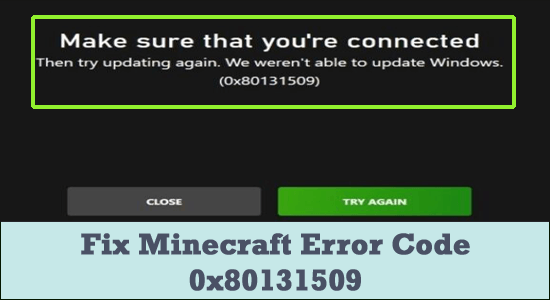
Майнкрафт з кодом помилки 0x80131509 сколихнув багатьох хардкорних фанатів тим, що панель запуску не реагує на запуск. Тоді як деякі користувачі повідомили, що бачать помилку під час спроби встановити Minecraft (Java Edition) через останній офіційний інсталятор.
Помилка відображається коротким повідомленням про помилку « Перевірте підключення» «Тоді повторіть спробу оновлення. Нам не вдалося оновити Windows. (0x80131509) ".
Повідомлення про помилку чітко означає, що може виникнути проблема з мережею або система Windows і драйвери застаріли.
Отже, тут ми зібрали робочі рішення, як усунути код помилки Minecraft 0x80131509. Але спочатку подивіться на поширені причини, що викликають помилку.
Що викликає «Код помилки Minecraft 0x80131509»?
Існує кілька причин, чому Minecraft не вдається належним чином встановити на вашому комп’ютері. Одна хороша річ щодо отримання помилки 0x80131509 під час встановлення Minecraft Java допомагає вам дізнатися дещо про проблему зокрема.
Оскільки ви тепер знайомі з поширеними причинами, які спричиняють помилку, пропонується дотримуватися наведених рішень одне за одним, щоб уникнути помилки.
Як виправити код помилки Minecraft 0x80131509?
Рішення 1 – перевірка підключення до Інтернету
Коли ви завантажуєте гру онлайн, за замовчуванням очікується, що ваше підключення до Інтернету та пов’язаний із ним пристрій працюють добре.
Однак затримка Інтернету, погане з’єднання від провайдера або проблеми з маршрутизатором можуть уповільнити або, що ще гірше, викликати часткові завантаження.
Щоб уникнути проблеми, завжди стежте за швидкістю Інтернету та перевіряйте маршрутизатор. Якщо ви відчуваєте, що проблема не зникає, просто перезавантажте пристрій і зачекайте, поки проблема зникне. також повністю перезапустіть маршрутизатор і модем, щоб усунути збої або помилки, які викликають проблему
Крім того, перевірте швидкість Інтернету, відкривши кілька вкладок у будь-якому браузері за вашим вибором і подивившись на продуктивність. Однак якщо проблема не зникає, негайно зв’яжіться зі своїм провайдером і виконайте це з його боку.
Рішення 2 – Видалення Microsoft Launcher
Будь-яка застаріла програма запуску Minecraft може вийти з ладу з новим варіантом і продемонструвати проблеми зі встановленням. Якщо у вас дійсно є такий лаунчер, найкраще видалити його та встановити новіший варіант. Це зменшить шанси відразу стати свідком коду помилки Minecraft 0x80131509 . Щоб виконати крок,
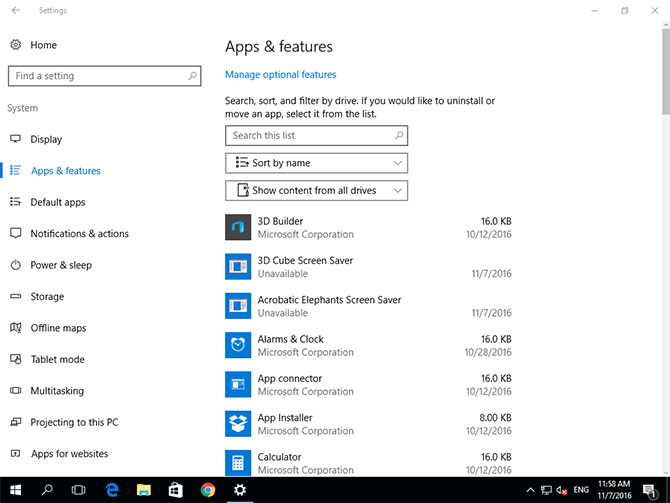
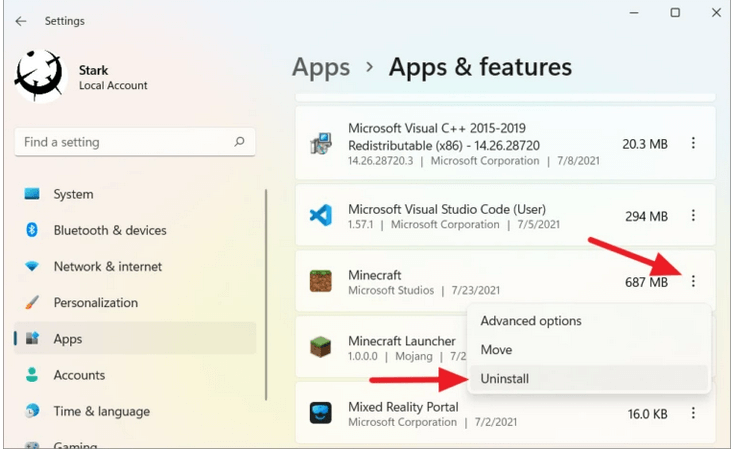
Рішення 3 – перевстановлення Microsoft Launcher
Найкраще завантажити найновішу програму запуску з офіційного веб-сайту Minecraft після видалення застарілої програми запуску з Microsoft Store.
Рішення 4. Перевірте та завершіть оновлення Windows
Проблема, пов’язана з оновленнями Windows, також може стосуватися відображення коду помилки Minecraft 0x80131509. Найпростішим рішенням було б завершити будь-яке незавершене оновлення. Щоб виконати крок,
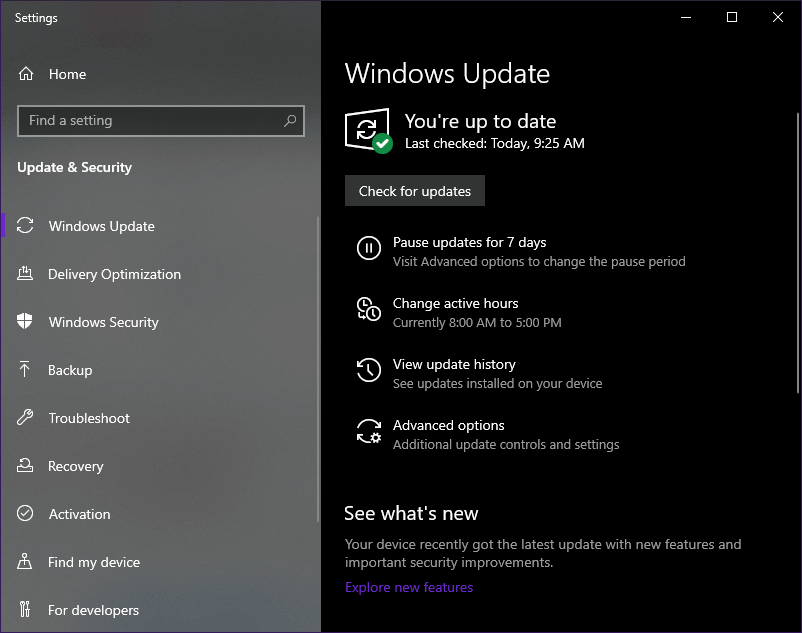

Рішення 5 – Перейдіть у режим сумісності
У деяких рідкісних випадках новий засіб запуску зазвичай запускається в застарілій ОС Windows 10. Це може бути пов'язано з кількома проблемами сумісності програмного забезпечення . У цьому випадку спробуйте встановити програму запуску, призначену для Windows 8, і встановити їх на свій пристрій. Щоб пристрій працював,
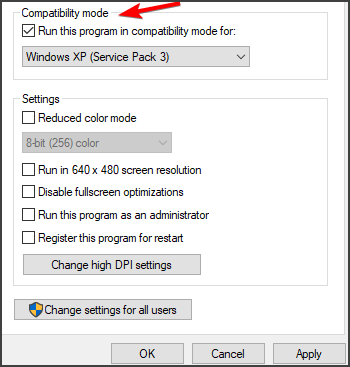
Ваша програма запуску працюватиме без відображення помилки 0x80131509 у Minecraft.
Найкращий спосіб контролювати роботу гри на ПК з Windows
Багато гравців стикаються з такими проблемами, як збої в грі, затримки або зависання під час гри, а потім оптимізують продуктивність гри, запустивши Game Booster .
Це прискорює гру за рахунок оптимізації системних ресурсів і пропонує кращий ігровий процес. Не тільки це, але й вирішує поширені проблеми гри, як-от затримки та проблеми з низьким FPS.
Отримайте Game Booster, щоб оптимізувати продуктивність гри
Заключні думки
Завдяки цим рішенням тепер можна вирішити проблему без особливих зусиль.
Продовжуйте виконувати ці кроки один за іншим і матимете хороші шанси назавжди вирішити проблему з кодом помилки Microsoft 0x80131509 .
Однак часто ви не можете грати в гру через внутрішні проблеми Windows, як-от пошкоджені системні файли або вірусне зараження , тому тут пропонується запустити PC Repair Tool . Цей інструмент шляхом простого сканування виявляє та виправляє різноманітні стійкі помилки ПК.
Також не забудьте поставити лайк, поділитися статтею.
Удачі..!
Дізнайтеся, як експортувати нотатки в Apple Notes як PDF на будь-якому пристрої. Це просто та зручно.
Як виправити помилку показу екрана в Google Meet, що робити, якщо ви не ділитеся екраном у Google Meet? Не хвилюйтеся, у вас є багато способів виправити помилку, пов’язану з неможливістю поділитися екраном
Дізнайтеся, як легко налаштувати мобільну точку доступу на ПК з Windows 11, щоб підключати мобільні пристрої до Wi-Fi.
Дізнайтеся, як ефективно використовувати <strong>диспетчер облікових даних</strong> у Windows 11 для керування паролями та обліковими записами.
Якщо ви зіткнулися з помилкою 1726 через помилку віддаленого виклику процедури в команді DISM, спробуйте обійти її, щоб вирішити її та працювати з легкістю.
Дізнайтеся, як увімкнути просторовий звук у Windows 11 за допомогою нашого покрокового посібника. Активуйте 3D-аудіо з легкістю!
Отримання повідомлення про помилку друку у вашій системі Windows 10, тоді дотримуйтеся виправлень, наведених у статті, і налаштуйте свій принтер на правильний шлях…
Ви можете легко повернутися до своїх зустрічей, якщо запишете їх. Ось як записати та відтворити запис Microsoft Teams для наступної зустрічі.
Коли ви відкриваєте файл або клацаєте посилання, ваш пристрій Android вибирає програму за умовчанням, щоб відкрити його. Ви можете скинути стандартні програми на Android за допомогою цього посібника.
ВИПРАВЛЕНО: помилка сертифіката Entitlement.diagnostics.office.com



![[ВИПРАВЛЕНО] Помилка 1726: Помилка виклику віддаленої процедури в Windows 10/8.1/8 [ВИПРАВЛЕНО] Помилка 1726: Помилка виклику віддаленої процедури в Windows 10/8.1/8](https://img2.luckytemplates.com/resources1/images2/image-3227-0408150324569.png)
![Як увімкнути просторовий звук у Windows 11? [3 способи] Як увімкнути просторовий звук у Windows 11? [3 способи]](https://img2.luckytemplates.com/resources1/c42/image-171-1001202747603.png)
![[100% вирішено] Як виправити повідомлення «Помилка друку» у Windows 10? [100% вирішено] Як виправити повідомлення «Помилка друку» у Windows 10?](https://img2.luckytemplates.com/resources1/images2/image-9322-0408150406327.png)


